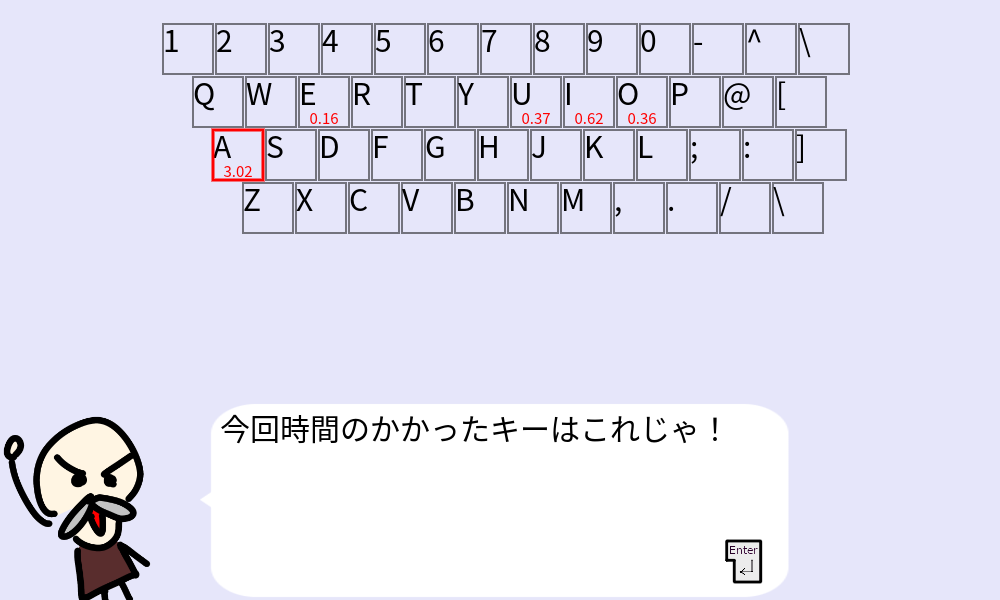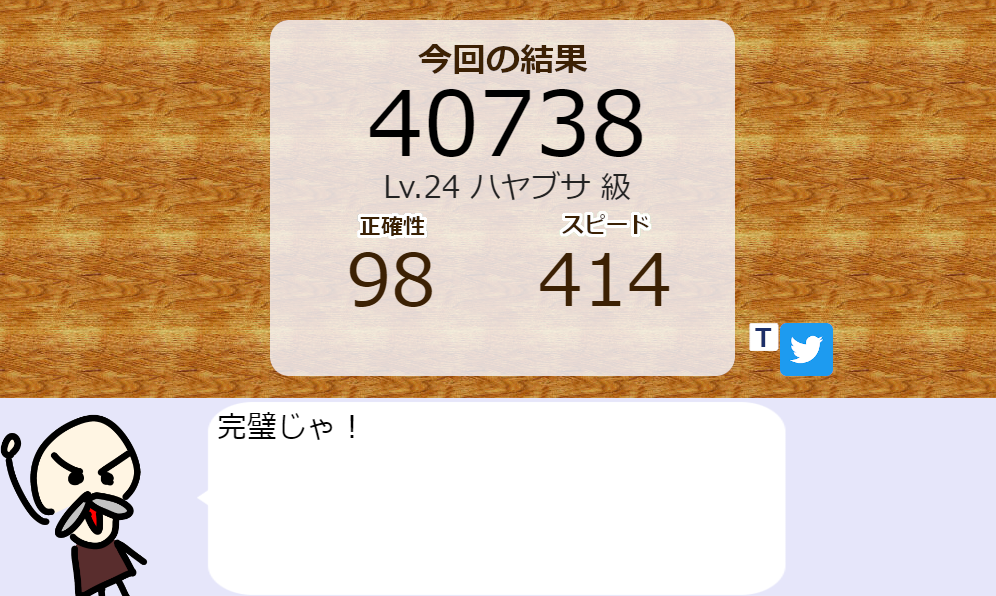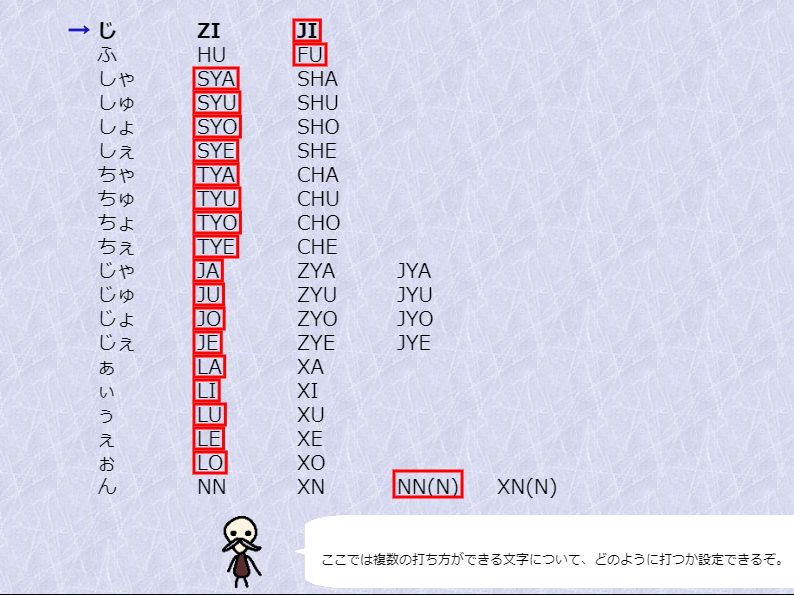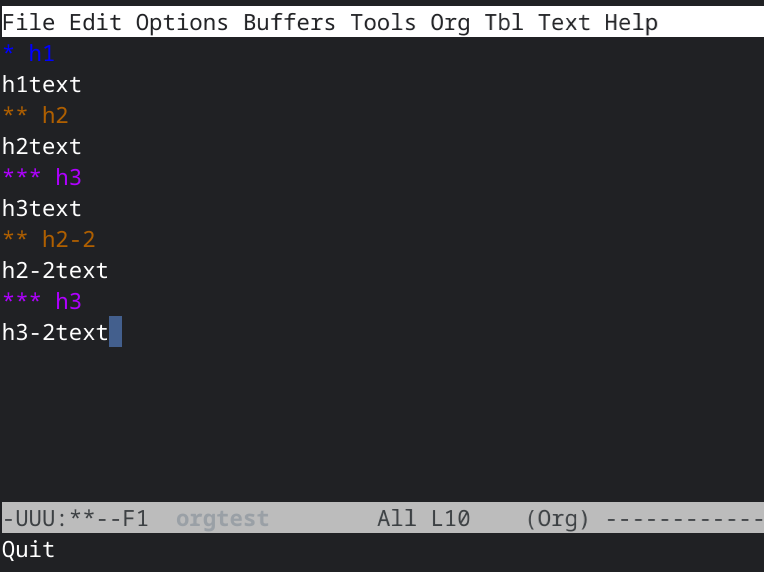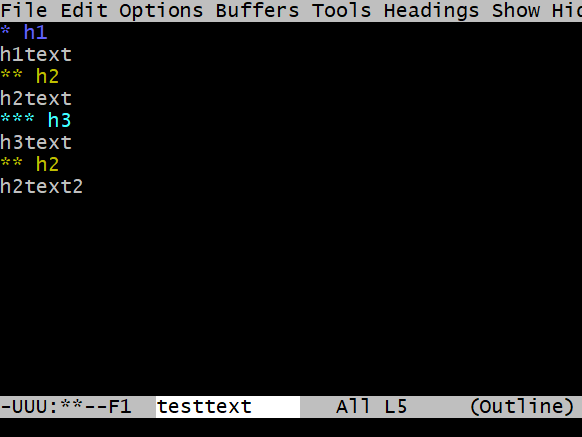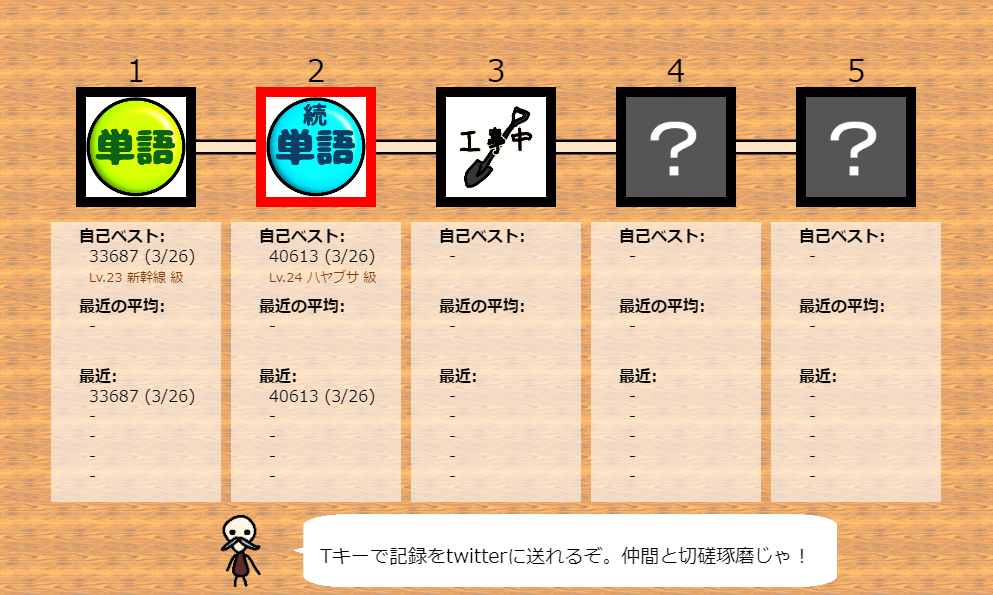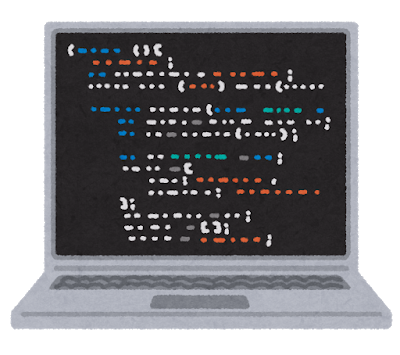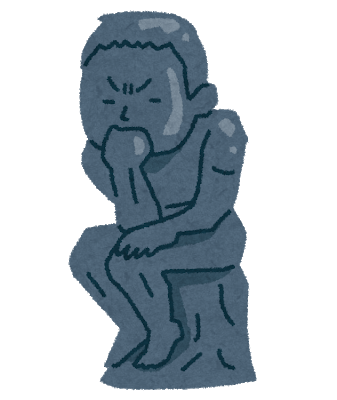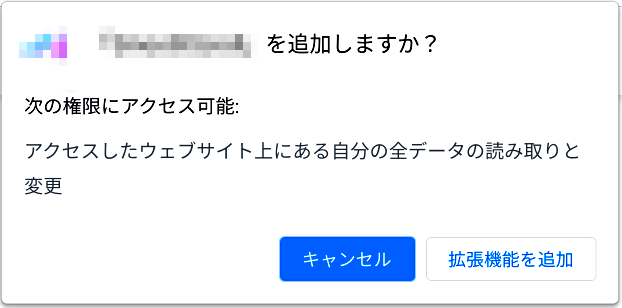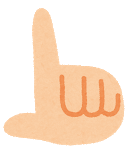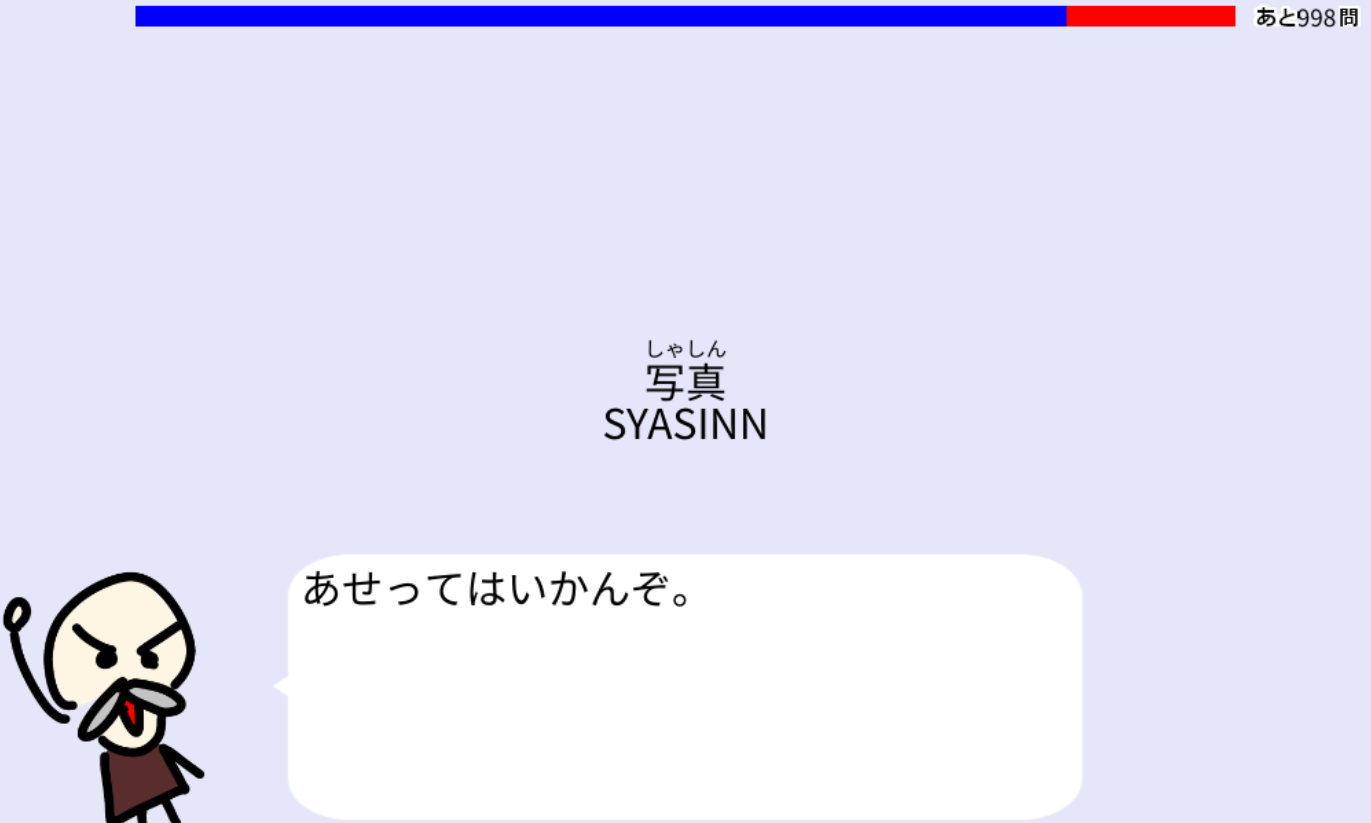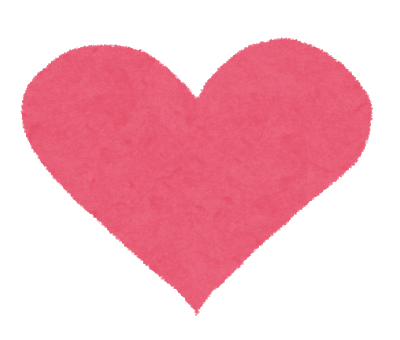tokです。目指せ朝型。
ある程度タイピングできるようになったものの、その後伸び悩んだ経験は無いでしょうか。
正確に打とうとするとスピードが出ない。速く打つと間違える。
私も現在進行形で壁にぶち当たっています。。。
ここは一つ視点を変えて、全体的な正確性やスピードを伸ばすのではなく、個々の苦手な部分を意識してみるのはどうでしょうか。
tttttypingではタイピング終了後、間違えたキーの一覧や、遅かったキーの一覧が表示されます。
<ul class="blocks-gallery-grid"> <li class="blocks-gallery-item"> <figure><img loading="lazy" decoding="async" width="1000" height="600" src="/img/2021/01/ダウンロード-7.png" alt="間違えたキー" data-id="774" data-full-url="/img/2021/01/ダウンロード-7.png" data-link="https://smartlifeandwork.com/tttttyping/%e3%83%80%e3%82%a6%e3%83%b3%e3%83%ad%e3%83%bc%e3%83%89-7/" class="wp-image-774" srcset="/img/2021/01/ダウンロード-7.png 1000w, /img/2021/01/ダウンロード-7-300x180.png 300w, /img/2021/01/ダウンロード-7-768x461.png 768w, /img/2021/01/ダウンロード-7-105x63.png 105w, /img/2021/01/ダウンロード-7-280x168.png 280w, /img/2021/01/ダウンロード-7-320x192.png 320w" sizes="(max-width: 1000px) 100vw, 1000px" /><figcaption class="blocks-gallery-item__caption">間違えたキー</figcaption></figure> </li> <li class="blocks-gallery-item"> <figure><img loading="lazy" decoding="async" width="1000" height="600" src="/img/2021/01/ダウンロード-8.png" alt="時間のかかったキー" data-id="775" data-full-url="/img/2021/01/ダウンロード-8.png" data-link="https://smartlifeandwork.com/tttttyping/%e3%83%80%e3%82%a6%e3%83%b3%e3%83%ad%e3%83%bc%e3%83%89-8/" class="wp-image-775" srcset="/img/2021/01/ダウンロード-8.png 1000w, /img/2021/01/ダウンロード-8-300x180.png 300w, /img/2021/01/ダウンロード-8-768x461.png 768w, /img/2021/01/ダウンロード-8-105x63.png 105w, /img/2021/01/ダウンロード-8-280x168.png 280w, /img/2021/01/ダウンロード-8-320x192.png 320w" sizes="(max-width: 1000px) 100vw, 1000px" /><figcaption class="blocks-gallery-item__caption">時間のかかったキー</figcaption></figure> </li> </ul></figure> <p> それぞれ一番ダメだった部分が、目立つように赤枠で囲われます。ちなみに数字の意味は、間違えたキーのほうは「そのキーを次に打つべきだったのに他のキーを打ってしまった回数」になります。左の図の例だと、Iキーを打つべきところ、他のキーを2回打ってしまったことがわかります。 </p> <p> また、時間のかかったキーのほうは「そのキーを打つべき状態になってから、実際にそのキーを打つまでの時間(秒)※」になります。そのキーを打つ回数の平均値になります。右の図の例だとEキーは平均0.16秒で打てていますが、Aキーは3秒超えていることがわかります。 </p> これらの結果から以下のように具体的な対策を打つことができます。
...